A mobil élmény optimalizálása érdekében a legtöbb weboldal az okostelefon-felhasználók számára kínál mobil verziókat. Igaz, hogy a mobilalkalmazások gyorsabban töltődnek be, és kényelmesen néznek ki a mobiltelefonokon.
Egyes mobil verziók azonban sok funkciót elrejthetnek, vagy kevesebb lehetőséget biztosítanak, mint az asztali verzió. Sőt, mivel a nagyképernyős okostelefonok elterjedtek (ezt phabletnek hívják), sokan azt kérdezték, hogyan lehet az asztali verziót kényszeríteni a mobiltelefonra.
Mobiltelefonon akarják az asztali teljes webhelyet mindenféle vágás és kihagyás nélkül megtekinteni. Szerencsére többféle módon is könnyedén letöltheti az asztali verziót teljes webhelyen iPhone és Android készülékeken.
Vegyünk egy haladást jobbra.

Ha online videókat szeretne mobileszközökön offline nézni, javasoljuk a Free Media Downloader alkalmazást. Ez az egyik legjobb eszköz. A legfontosabb, hogy teljesen ingyenes.
Tekintse meg a videók offline lejátszáshoz való letöltésének részletes lépéseit.
Ha az alkalmazás van Android telefonján, le kell tiltania az alkalmazást, mielőtt a böngészőben asztali verzióra váltana. A művelet egyszerű: lépjen a "Beállítások" > "Alkalmazások" menüpontra, keresse meg a célalkalmazást, és nyomja meg a "Letiltás" gombot a kikapcsoláshoz.
1 lépés Indítsa el a Chrome böngészőt a kezdőképernyőn, és érintse meg a "Menü" ikont három ponttal a jobb felső sarokban.
2 lépés Görgessen lefelé és keresse meg az Asztali webhely igénylése lehetőséget. Jelölje be a jelölőnégyzetet a beállítások befejezéséhez a lehetőség mellett.
3 lépés Ezután írja be a Youtube.com címet a Chrome címsorába az asztali webhely azonnali eléréséhez.
Ha más webhelyek mobil verzióját szeretné meglátogatni a Chrome böngészőben, akkor csak törölnie kell az "Asztali webhely kérése" lehetőséget
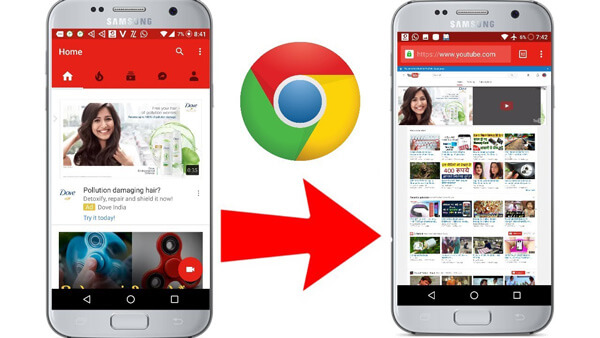
1 lépés Indítsa el a Firefox for Android mobiltelefonján, és koppintson a "Menü" gombra hárompontos ikonnal a jobb felső sarokban.
2 lépés Nyissa ki a menüpont Több lehetőséget, majd jelölje be a "Asztali webhely kérése" négyzetet.
3 lépés Ezután nyissa meg a YouTube asztali webhelyét a Firefoxban.
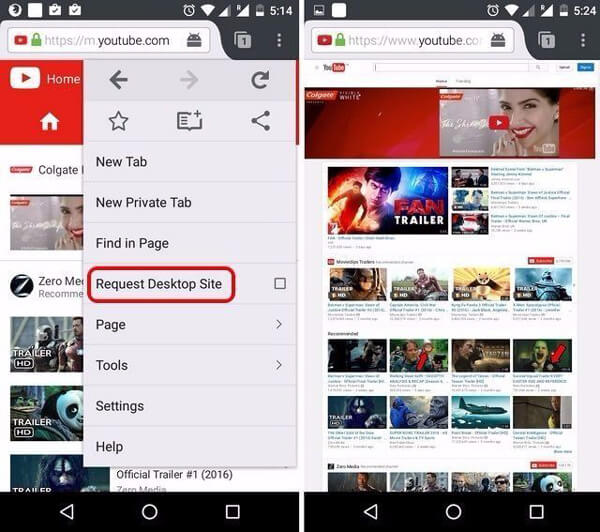
A Firefox for Android lehetővé teszi a felhasználók számára, hogy beállítsák a felhasználói ügynököt, amely minden webhely véglegesített változatát megnyitja. Ha a fenti módszerek nem kivitelezhetők, kipróbálhatja ezt.
1 lépés Indítsa el a Firefox mobil böngészőt, írja be a címsorba a about: config elemet és nyomja meg az virtuális billentyűzeten az "Enter" billentyűt.
2 lépés Nyomja meg a "+" ikont egy sor hozzáadásához, majd állítsa a "Név" opciót "general.useragent.override" -re, és változtassa meg a "logikai" értékét "String" -re. Állítsa be az "Írja be a karakterláncot" a kívánt asztali felhasználói ügynök karakterláncot. Érintse meg a "Létrehozás" gombot a beállítások befejezéséhez.
3 lépés Amikor legközelebb meglátogatja az online webhelyet a Firefoxban, az automatikusan megnyitja az asztali verziót.
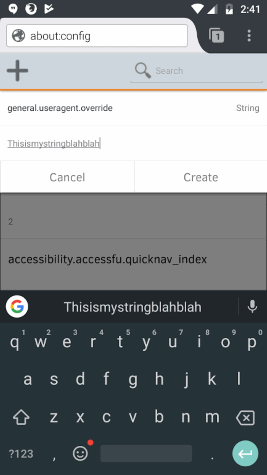
Ha iPhone-ról és iPadről van szó, több módszer is elérhető az online videowebhely asztalához.
1 lépés Indítson el egy új lapot a Safari böngészőben, írja be a youtube.com címsort, és nyomja meg a "Go" gombot a mobil webhely megnyitásához.
2 lépés Amikor megnyílik a kezdőlap, érintse meg a "Menü" gombot, és válassza az "Asztali" lehetőséget az asztali verzióra váltáshoz.
Így ideiglenesen hozzáférhet az asztali verzióhoz. És nem garantálható a hatékonysága.
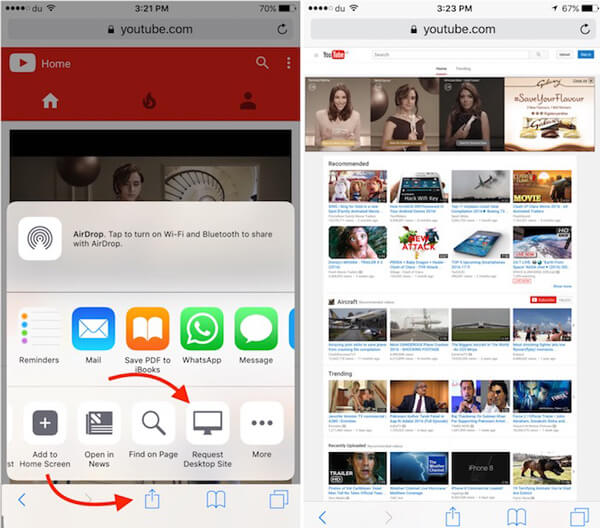
1 lépés Látogassa meg az online videooldalt Safari böngészőjében. A mobil verzió automatikusan megnyílik.
2 lépés Érintse meg a Megosztás ikont a felső szalagon a Safari beállítások menü megnyitásához. Tudja meg, és érintse meg az „Asztali webhely kérése” opciót az alsó sorban az asztali webhely felkereséséhez. Vagy hosszan megnyomhatja a frissítés ikont a címsorban, majd kiválaszthatja az „Asztali webhely kérése” lehetőséget.
3 lépés Ezután a mobilwebhely automatikusan asztali webhelyre vált. Tipp: Ha iOS 8 vagy korábbi verziót használ, elő kell hívnia az „Asztali webhely kérése” opciót a Könyvjelzők menüben.
Ha a fenti módszerek nem kivitelezhetők, kipróbálhatja ezt a módszert.
1 lépés Távolítsa el az alkalmazást, ha telepítve van a telefonján.
2 lépés Nyissa meg a "Beállítások" alkalmazást a kezdőképernyőn, és lépjen a "Safari"> "Speciális" pontra. Győződjön meg arról, hogy be van kapcsolva a "JavaScript" opció.
3 lépés Indítsa el a Safari böngészőt, írja be a www.youtube.com/?app=desktop címet a címsorba, és nyomja meg a "Go" gombot az asztali webhely kényszerítéséhez.
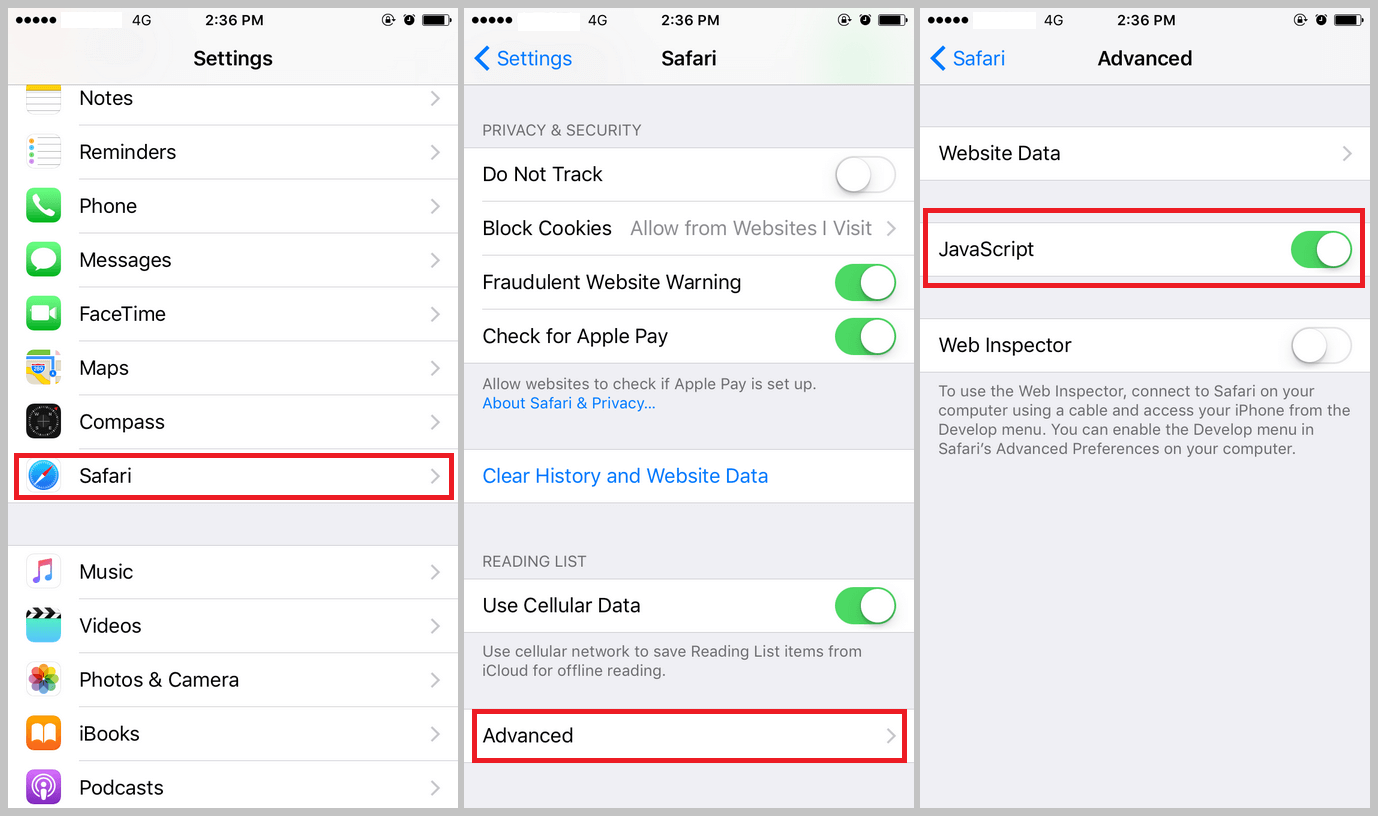
Ebben az oktatóanyagban arról beszéltünk, hogyan lehet kényszeríteni az asztali webhely megnyitását iOS és Android eszközökön. Számos oka van annak, hogy az emberek mobileszközökön szeretnék elérni a teljes asztali verziót. Vannak, akik szívesebben böngésznek az asztali webhelyen az okostelefonjukon. Mások bizonyos funkciókat szeretnének használni, amelyek nem érhetők el a mobilwebhelyen. Mindenesetre, ha az asztali számítógépet kényszeríteni kell hordozható telefonokon, kövesse lépésenkénti útmutatónkat, hogy egyszerűen váltson asztali verzióra. Ezen kívül több módszert is megosztottunk. Ha az egyik nem kivitelezhető, próbálkozhat egy másikkal.
Sőt, egy másik ingyenes programot is megosztunk, így offline is könnyedén nézhetsz videókat.